Il existe divers logiciels de virtualisation pour essayer Windows 10 sur une machine sans affecter la configuration de votre machine, car il peut être exécuté à partir de la configuration actuelle. Nous avons déjà vu cela dans l'article sur la façon d'installer Windows sur VirtualBox.
Beaucoup de ces logiciels de virtualisation nécessitent Virtualisation assistée par matériel ou HAV. Ceci est disponible dans les processeurs qui incluent une option de virtualisation des processeurs spécifiques avec la technologie de virtualisation Intel (Intel VT) ou la technologie de virtualisation AMD (AMD-V).
Alors, comment pouvez-vous vérifier si votre PC Windows prend en charge la virtualisation ou non?
Outil de détection de virtualisation assistée par matériel
Microsoft a fourni un outil appelé Outil de détection de virtualisation assistée par matériel (HAV) qui vérifie si le processeur de l'ordinateur prend en charge HAV et si ce paramètre est activé.
Lorsque vous exécutez cet outil et si votre système prend en charge la virtualisation et que le paramètre est activé dans le BIOS, vous verrez ceci :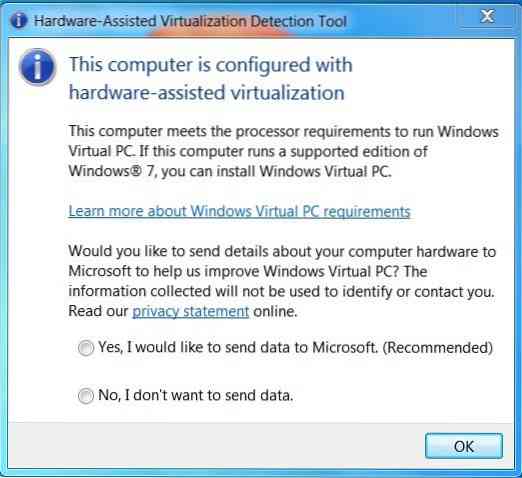
Et si votre PC le supporte, mais qu'il n'a pas été activé dans le BIOS, vous obtiendrez ceci :
Ensuite, vous devez activer HAV à partir du BIOS.
Cette capture d'écran montre l'option BIOS. Cela peut être différent sur votre système en fonction du BIOS.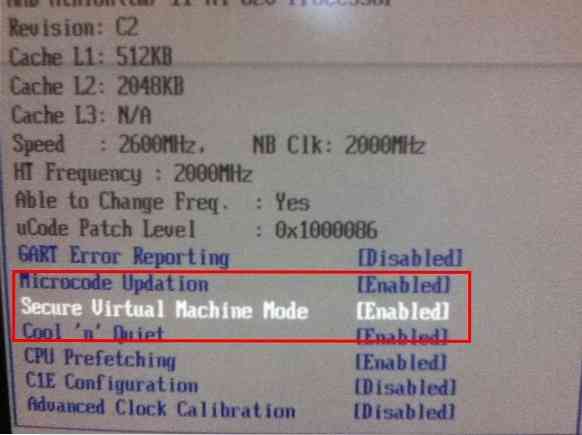
Et si votre PC ne prend pas en charge la virtualisation, vous verrez ceci :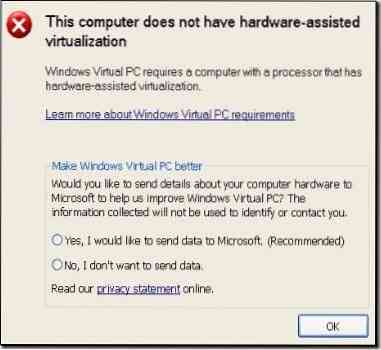
Donc, si vous voulez essayer Windows 10/8 sur votre PC à l'aide d'une machine virtuelle, ou vérifiez simplement si votre ordinateur Windows prend en charge la virtualisation, téléchargez et exécutez cet outil. Bien sûr, on peut toujours faire une installation propre ou une double installation, si votre PC ne prend pas en charge la virtualisation et s'il répond aux exigences minimales pour que ce système d'exploitation fonctionne.
Téléchargez l'outil de détection de virtualisation assistée par matériel Microsoft à partir de CNET. Microsoft semble avoir supprimé cet outil.
PS : SecurAble est un autre outil qui peut vous aider avec cela.
Lectures connexes :
- Vérifiez si votre processeur Intel ou AMD prend en charge Hyper-V.
- Comment savoir si votre ordinateur prend en charge Intel VT-X ou AMD-V?
- Comment activer ou désactiver la virtualisation matérielle.
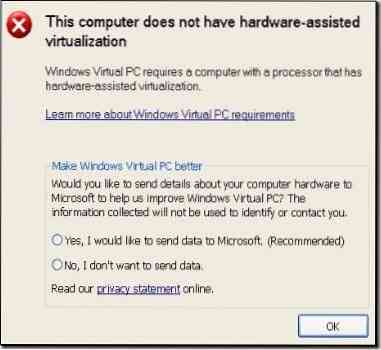
 Phenquestions
Phenquestions


